dell怎么用pe制作启动盘装系统-戴尔用pe制作启动盘装系统
发布时间:2025-10-15 09:59:45
dell怎么用pe制作启动盘装系统?对于经常需要给电脑维护或重装系统的用户来说,u盘启动盘是一个既省时又省心的好帮手。你只需要在另一台电脑上运行电脑店工具,一键制作U盘启动盘,再将准备好的Win10镜像文件导入,就能在目标电脑上实现系统重装。整个过程图形化、傻瓜式操作,非常适合电脑小白使用。接下来,小编就一步步教你学习戴尔用pe制作启动盘装系统。

电脑品牌:dell
系统版本:win10专业版
U盘:一个16GB容量的u盘
装机工具:电脑店u盘启动盘制作工具(点击链接下载)
二、U盘重装系统准备工作
1、在创建U盘启动盘时,必须注意磁盘的健康状态。当你尝试将数据复制到U盘时,如果发现硬盘读取速度异常缓慢,或者数据复制过程中出现错误导致中断,这时就需要进行磁盘坏道检测。通过检测磁盘是否存在坏道,并进行必要的修复工作,以确保U盘启动盘的稳定性和可靠性。
2、下载系统iso:
a.打开浏览器-搜索关键词“ windows ”;
b.点击“下载Windows10”;
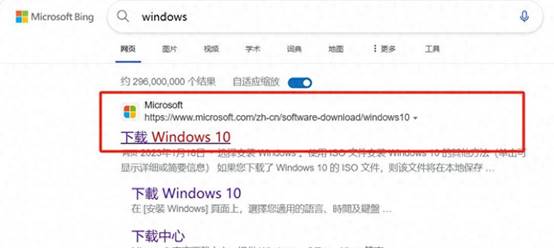
c.Windows10直接用官方提供的下载工具下载即可。
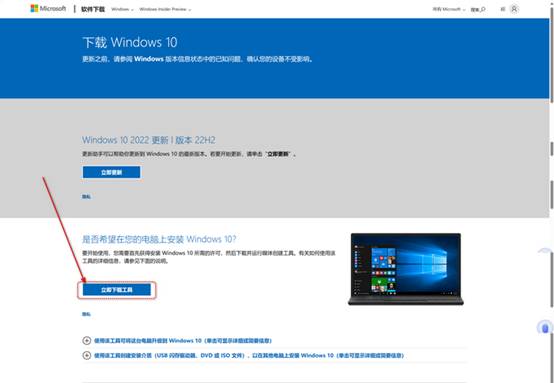
3、U盘启动盘安装也可分为两种方式,第一种是成功制作U盘启动盘之后,直接把系统iso存入启动U盘中,另外一种也可以将系统iso不放到U盘,直接放置在本地电脑D盘中。
三、U盘重装系统教程
1、制作u盘启动盘
a. 在电脑店官网里,下载u盘启动盘制作工具,通过它来将u盘制作成pe启动盘。
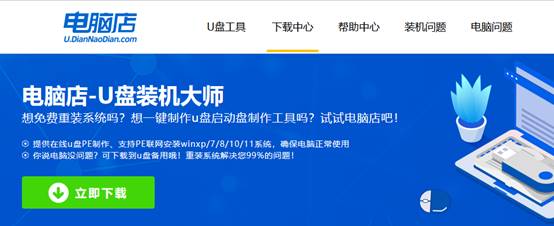
b. 解压后打开该工具,插入u盘,点击【全新制作】即可。
注意事项:a.下载制作工具前将电脑上所有杀软关闭,避免误杀组件。b.u盘空间8GB以上为佳,且里面没有重要数据。
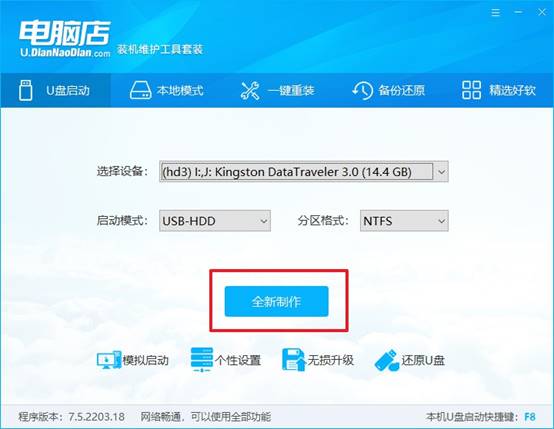
c.制作完成后,接下来需要下载系统镜像,一般推荐在msdn网站上下载,下载后将镜像保存在u盘启动盘或除系统盘以外的其他分区中。
2、设置进入u盘
a.查询电脑的u盘启动快捷键,输入类型和品牌即可查询到,也可参考如下的图片:
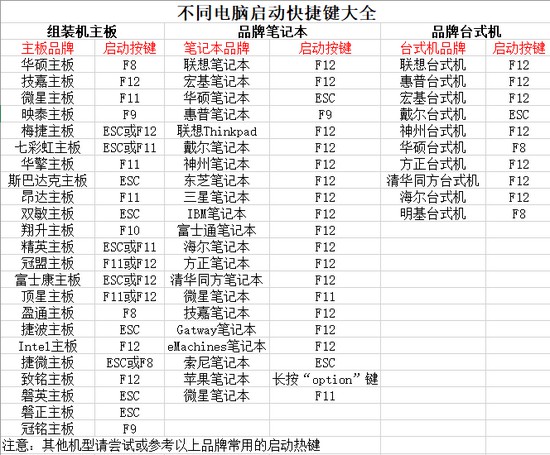
b. 重启后按下快捷键,进入优先启动项设置界面后,选择u盘回车。
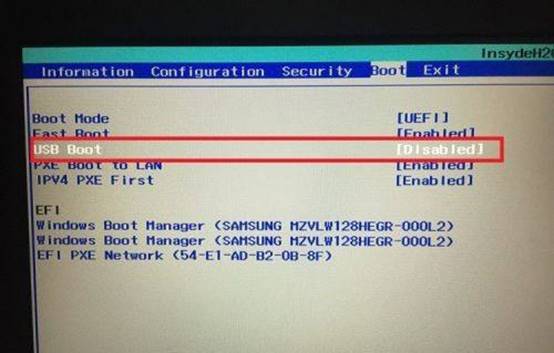
c. 进入到电脑店winpe主菜单,选择【1】启动win10PEx64(大于2G内存)后回车。
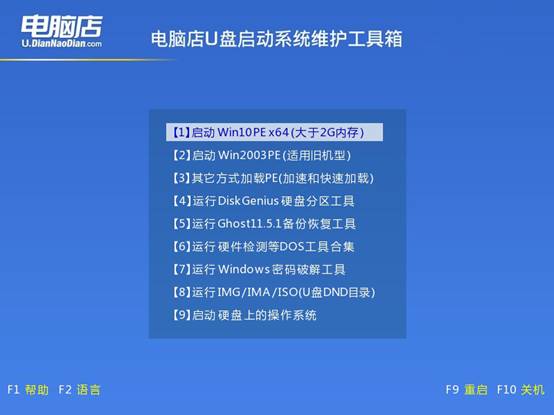
3、u盘装系统
a.在桌面打开电脑店一键装机软件,如图所示,选择镜像和系统分区,点击【执行】即可开始安装。
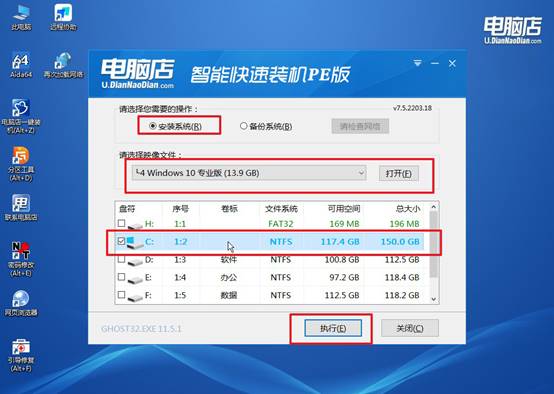
b.在一键还原窗口中,默认设置点击【是】即可。
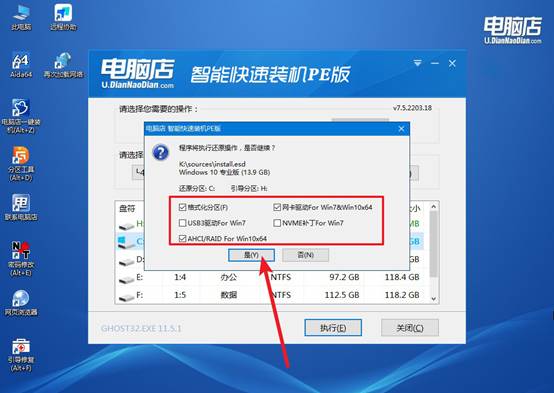
c.接下来等待安装,完成后重启就可以进入系统了!
四、U盘重装系统相关问题
电脑重装系统多少钱?
1、线下电脑店/维修点
基础重装(仅系统安装):一般在50元至150元不等,具体取决于所在城市消费水平与店铺规模。部分店铺若遇到驱动兼容、分区表修复等复杂问题,可能额外收取一定费用。
官方售后:官方售后服务中心的重装系统工费可能达到200元,重装费用则在150元至200元之间,价格较高。
2、电商平台/上门服务
远程安装:通过线上远程指导完成系统安装,费用一般为50元至120元不等,具体看服务内容。
上门服务:技术人员上门操作,费用受距离和服务复杂度影响,通常在120元至300元之间。
3、自助重装(推荐低成本方案)
完全免费:通过“电脑店一键重装系统”等工具可实现傻瓜式操作,无需技术知识。需自行准备8G以上U盘制作启动盘,并下载官方镜像文件。
潜在成本:若操作失误导致数据丢失,可能需要支付数据恢复费用。
上面的内容,就是戴尔用pe制作启动盘装系统的操作。操作流程非常直观:下载电脑店工具,运行程序选择“制作U盘启动盘”,几步操作完成后插入目标电脑即可启动安装。整个过程无需复杂命令行操作,也不需要深厚的电脑基础,非常适合电脑小白或者不想依赖专业维修的用户使用。
